Como corrigir o scanner Epson Workforce ES 400 II que não está funcionando

Se o seu Scanner de Documentos Duplex de mesa Epson Workforce ES 400 II não estiver funcionando, pode ser devido a vários motivos, como problemas com a energia causados por cabos defeituosos, conexões soltas ou surtos elétricos, drivers desatualizados, problemas de software ou configurações incorretas do scanner. Além disso, atolamentos de papel, bloqueios ou rolos sujos também podem causar esse problema.
Como posso fazer meu Epson Workforce ES 400 II funcionar?
1. Verifique as conexões
Para começar, se você estiver usando uma conexão Wi-Fi, verifique se o scanner está conectado à mesma rede que seu computador. Em seguida, verifique o cabo de energia para garantir que não está com defeito, desconecte-o e conecte-o novamente para garantir a conexão. Além disso, verifique o cabo USB que conecta o scanner ao seu PC para garantir que esteja conectado corretamente e não esteja com defeito.
2. Verifique se há atolamentos de papel ou bloqueios
Um atoleiro de papel ou qualquer outra obstrução pode impedir que o scanner funcione corretamente. Siga estas etapas para remover bloqueios:
- Desligue o scanner e desconecte o plugue da energia.
- Levante a tampa do scanner para acessar a área de alimentação de papel, em seguida, verifique a bandeja de papel, o caminho do papel e outras áreas acessíveis em busca de atoleiros de papel.
- Se encontrar algum papel, detritos ou sujeira, remova-os puxando cuidadosamente o papel na mesma direção do caminho de alimentação. Se o papel estiver preso, retire-o suavemente de ambas as extremidades sem rasgá-lo.
- Enquanto estiver na área de alimentação de papel, limpe os rolos de alimentação de papel com sabão neutro diluído em água e deixe secar ao ar por alguns minutos.
- Uma vez feito, feche a tampa e ligue o scanner para verificar se o problema foi resolvido.
3. Certifique-se de que o scanner está configurado corretamente
- Abra o software Epson Scan ou softwares similares para escanear seus documentos.
- Procure a opção Selecionar Scanner na página inicial do software para verificar se Epson WorkForce ES-400 II está selecionado. Isto é importante, especialmente se vários scanners estiverem conectados a um dispositivo.
- Em seguida, verifique o modo de escaneamento (cor, preto e branco, detecção automática) e as configurações de resolução (300 dpi, 600 dpi) para garantir que correspondam à configuração e às suas necessidades.
-
Verifique se o tamanho e tipo de papel selecionados nas configurações são adequados ao documento que você está tentando escanear.
Leia mais sobre este tópico
- Como corrigir uma câmera Lenovo que não está funcionando no Windows 11
- Resolvido: imagens do Epson FastFoto ff-680w não estão aparecendo
- Como corrigir o scanner Brother ADS-1350W se não estiver funcionando
- Como corrigir o scanner portátil Epson WorkForce ES-60W se não estiver funcionando
- Como obter o driver Epson WorkForce ES-400 II para Windows 10
4. Defina o scanner como padrão
- Pressione Windows + I para abrir o aplicativo Configurações.
-
Vá para Bluetooth e dispositivos, e depois selecione Impressoras e scanners.
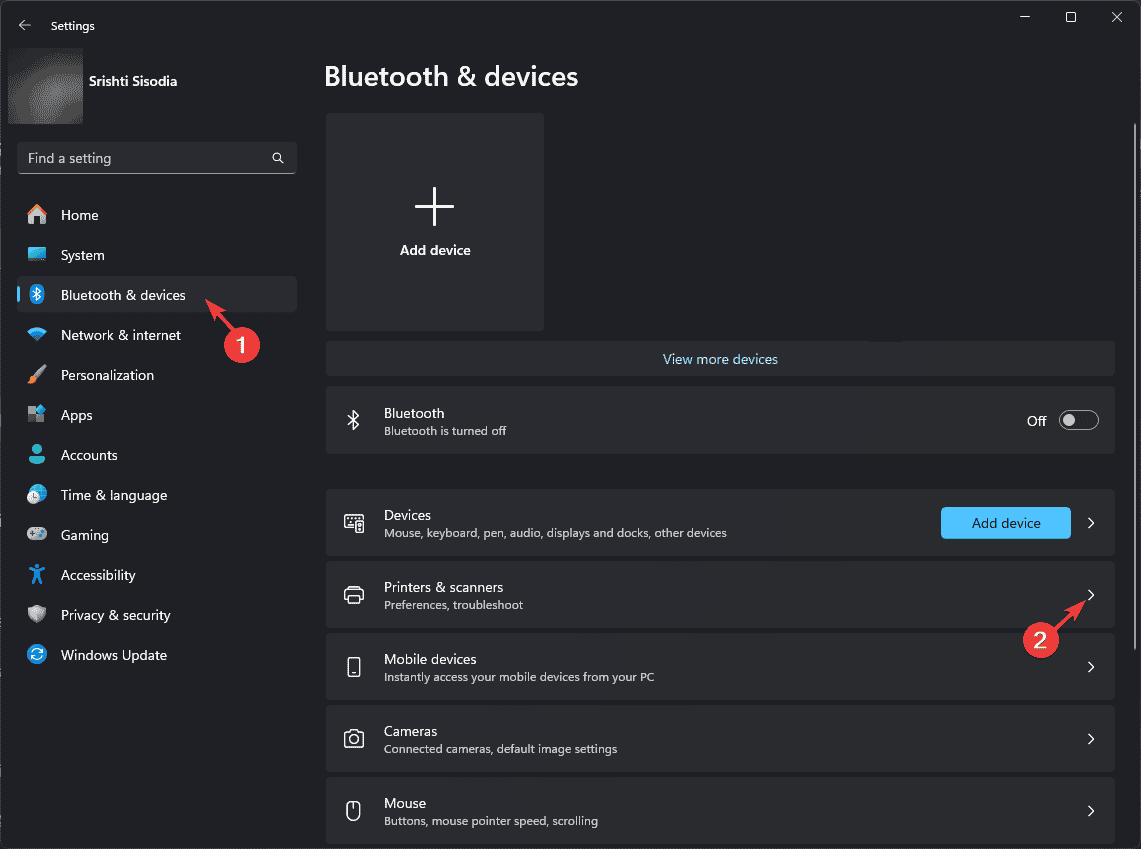
-
Na seção Impressoras e Scanners, procure Epson WorkForce ES-400 II e clique nele. Se o scanner não estiver listado, certifique-se de que ele esteja conectado corretamente e ligado.
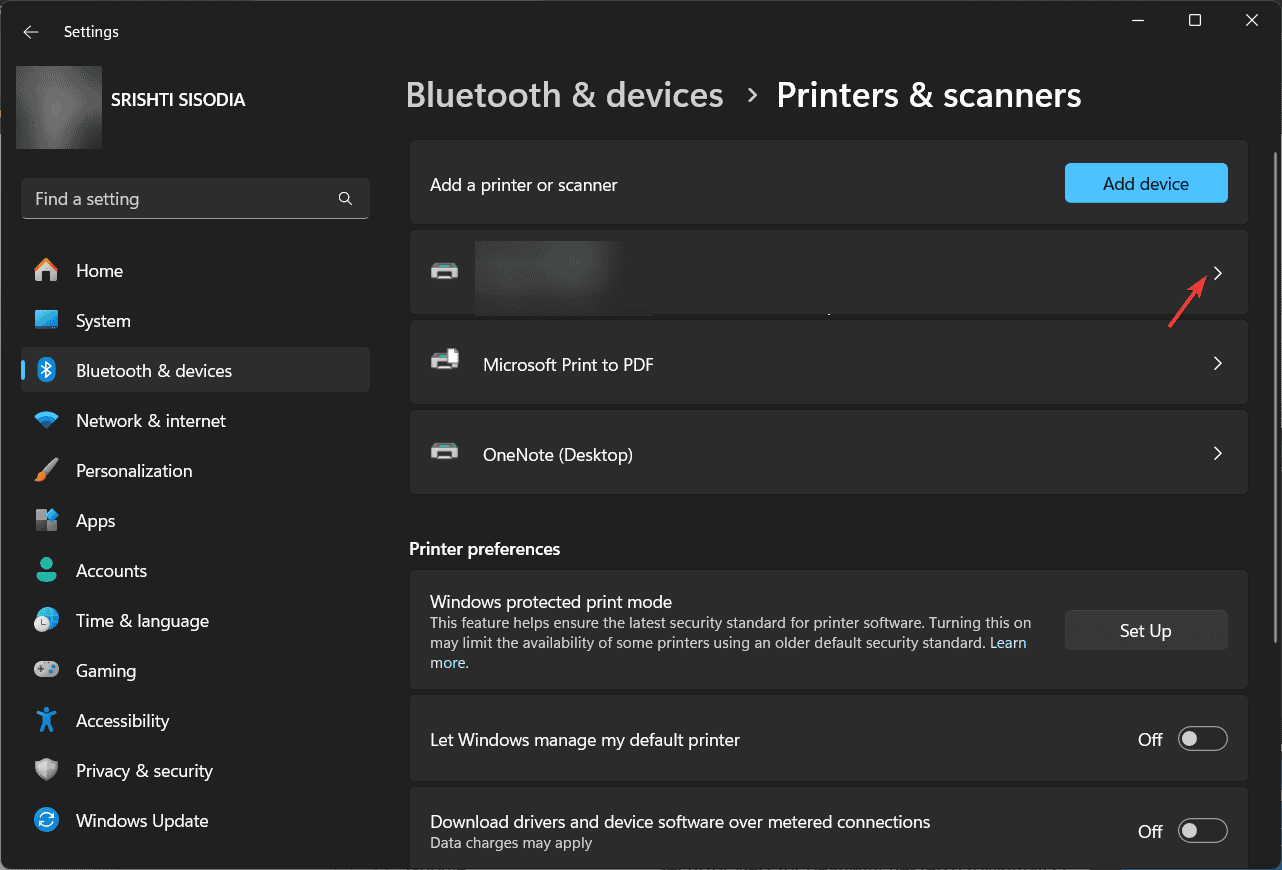
-
Na página seguinte, ao lado de Epson WorkForce ES-400 II, clique no botão Definir como padrão.
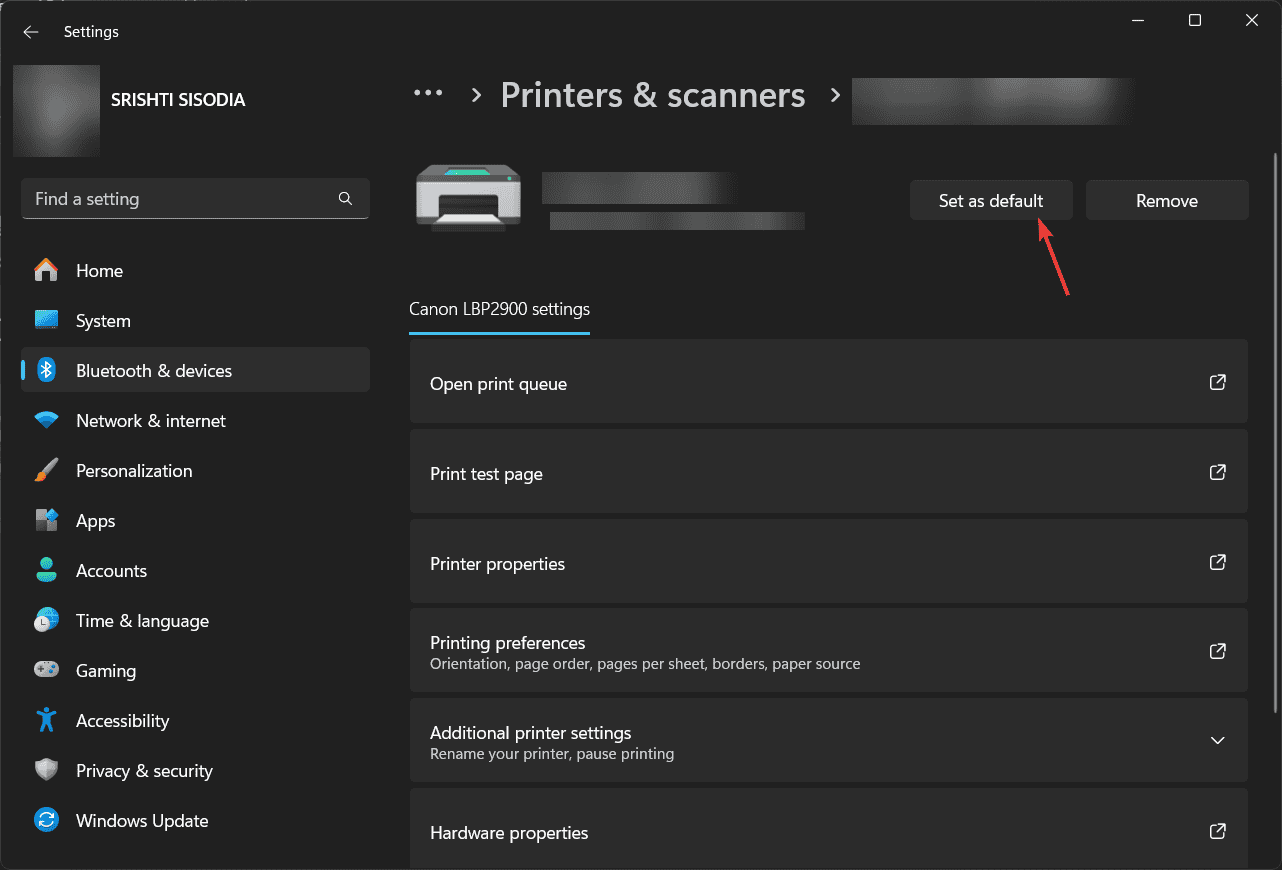
-
Se você não conseguir encontrá-lo, volte à página anterior, procure a opção Deixar o Windows gerenciar minha impressora padrão e desative-a. Agora, vá até o scanner e torne-o o dispositivo padrão.
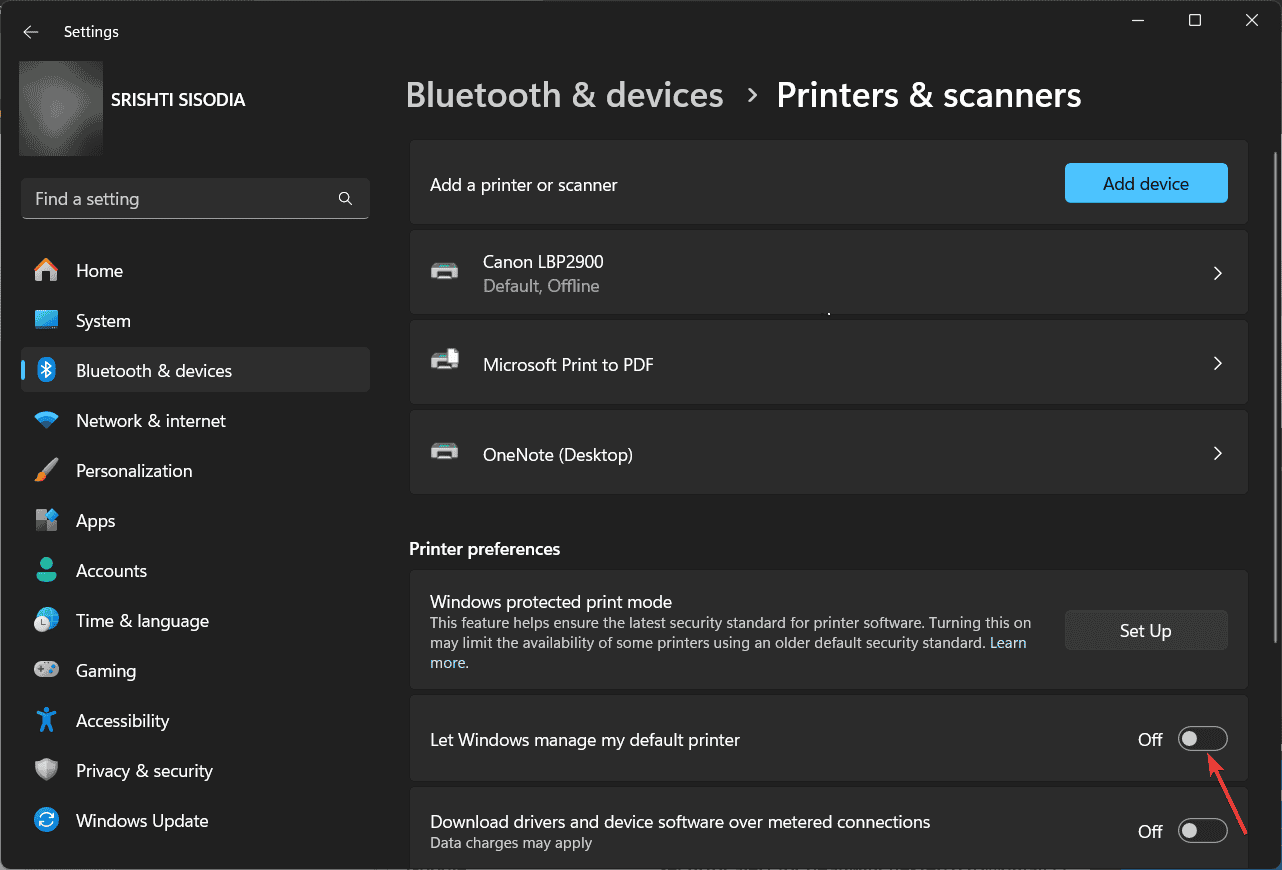
5. Atualize os drivers do dispositivo
-
Pressione Windows + R para abrir a janela Executar.
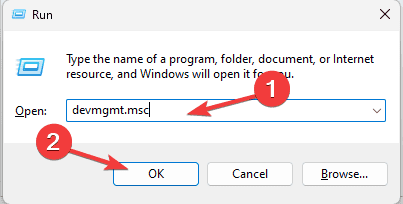
- Digite devmgmt.msc e clique em OK para abrir o aplicativo Gerenciador de Dispositivos.
-
Expanda a seção Dispositivos de Imagem. Clique com o botão direito do mouse no scanner Epson WorkForce ES-400 II e escolha Atualizar driver no menu de contexto.
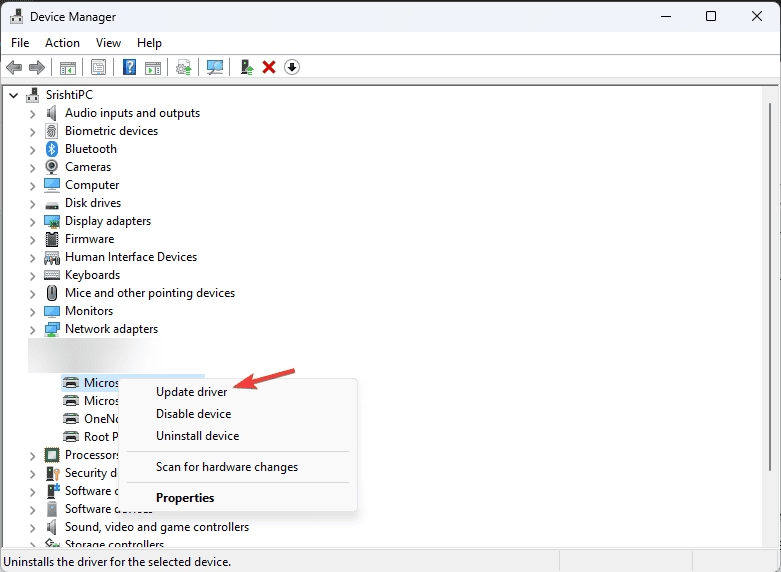
-
Clique em Pesquisar automaticamente por drivers. Se o Windows não conseguir encontrar um driver para o seu dispositivo, você pode visitar o site de suporte da Epson.
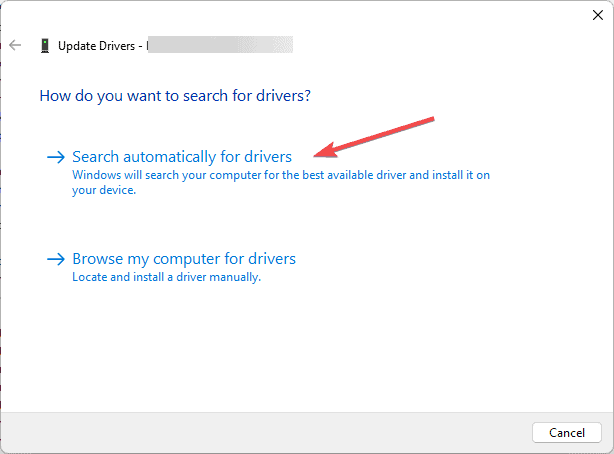
- Digite Epson WorkForce ES-400 II na caixa de pesquisa e clique em Pesquisar.
-
Escolha seu sistema operacional e clique em Ir.
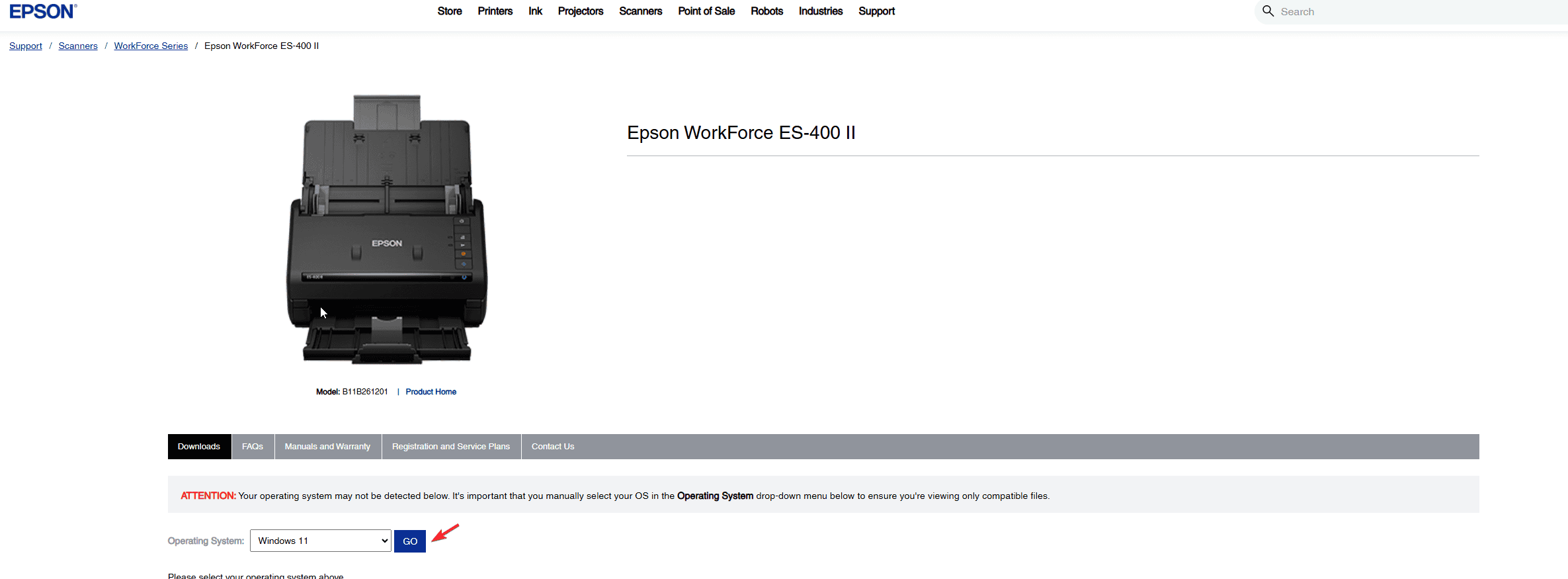
-
Selecione o driver do scanner e clique nele para expandir. Clique no botão Baixar para obtê-lo.
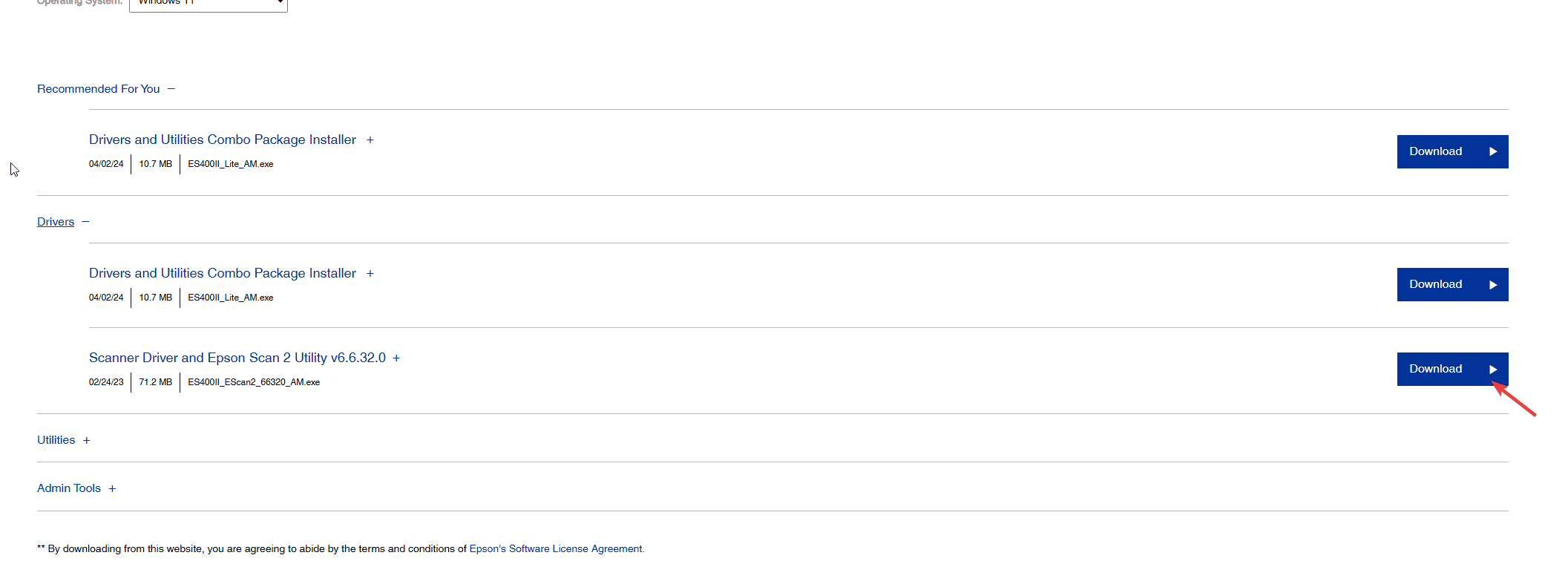
- Após o download, clique duas vezes no arquivo para abri-lo e siga as instruções na tela para concluir.
Se nenhum dos métodos acima funcionar e você frequentemente encontrar esses problemas com seu scanner, pode ser um sinal de falha de hardware ou componentes desgastados. Portanto, sugerimos que você converse com o atendimento ao cliente da Epson ou leve-o a um centro de reparo autorizado para mais assistência.
Em conclusão, para corrigir o problema do scanner Epson WorkForce ES-400 II que não está funcionando, verifique se as configurações do scanner estão corretas, verifique o scanner quanto a atolamentos de papel, atualize os drivers do dispositivo e torne o scanner o dispositivo padrão. Além disso, certifique-se de que o firewall ou antivírus do seu computador não esteja bloqueando software ou drivers relacionados ao scanner.
Para outros problemas, como a Epson Workforce não imprimindo, veja como corrigir isso.
Perdemos alguma etapa que ajudou você a resolver o problema do Epson Workforce ES 400 II não funcionando? Se sim, compartilhe o método com nossos leitores na seção de comentários abaixo.













